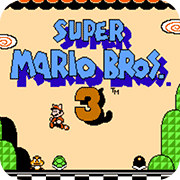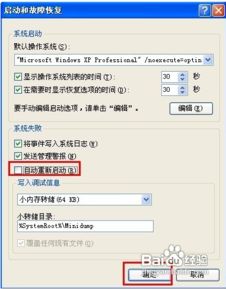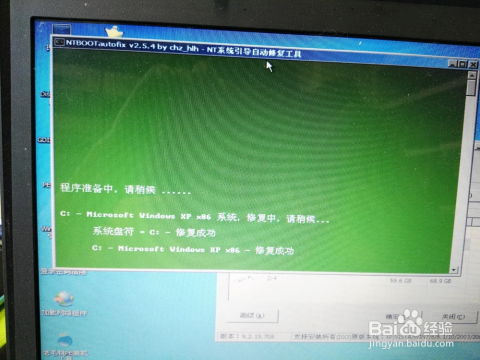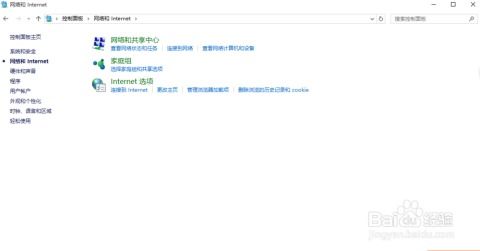电脑频繁自动重启该怎么解决?
电脑自动重启频繁的问题困扰着许多用户,这不仅影响了正常使用,还可能造成数据丢失和系统损坏。造成电脑频繁自动重启的原因多种多样,涉及硬件、软件、系统设置等多个方面。本文将从多个维度分析这一问题,并提供相应的解决方案,帮助您有效应对电脑自动重启的困扰。

硬件方面
电源问题
电源不稳定或供电不足是导致电脑自动重启的常见原因之一。特别是在用电高峰期,电压波动可能导致电脑重启。为此,可以考虑以下几种解决方案:
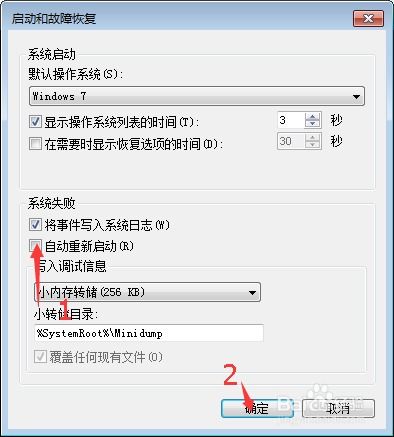
1. 购买不间断电源(UPS):UPS不仅可以为电脑提供稳定的电压,还能在断电时为电脑提供短暂的电力支持,从而避免因电压波动引起的重启。

2. 使用稳压电源:如果所在区域的市电电压不稳定,可以购买一个稳压电源放在电脑电源的前端,以保障电脑输入电压的稳定性。
3. 检查电源线和插座:确保电源线和插座连接牢固,避免因接触不良导致的供电不稳定。
过热问题
CPU和显卡等硬件温度过高也可能导致电脑自动重启,这通常发生在夏天或散热系统失效时。可以采取以下措施来解决过热问题:
1. 清理灰尘:定期清理电脑内部的灰尘,确保散热器和风扇正常运转。使用压缩空气清理风扇和散热片,以提高散热效率。
2. 更换散热器:如果散热器老化或损坏,可以考虑更换新的散热器,提高散热性能。
3. 使用散热垫:对于笔记本电脑,可以使用散热垫来帮助散热,避免过热导致自动重启。
内存和显卡问题
内存条和显卡接触不良或损坏也可能导致电脑自动重启。针对这些问题,可以采取以下措施:
1. 检查内存条:将内存条拔出,用橡皮擦拭金手指,然后重新插入,确保接触良好。如果内存条损坏,需要更换新的内存条。
2. 检查显卡:确保显卡与主板的接触良好,如果接触不良,可以尝试加固接触点或重新焊接。如果显卡损坏,需要更换新的显卡。
其他硬件故障
硬盘损坏、主板故障等也可能导致电脑自动重启。对于这些情况,可以使用以下方法进行排查和解决:
1. 使用检测工具:使用Windows自带的内存检测工具和硬盘检测工具来检查内存和硬盘是否有坏道或故障。
2. 更换故障硬件:如果检测到硬件故障,需要更换相应的硬件,以确保系统的稳定运行。
软件方面
病毒和恶意软件
电脑中毒或被恶意软件攻击也可能导致电脑自动重启。为了解决这个问题,可以采取以下措施:
1. 运行杀毒软件:使用可靠的杀毒软件进行全面扫描,确保系统安全,及时清除病毒和恶意软件。
2. 避免安装不明软件:不安装来历不明的软件,避免因此带来的安全风险。
系统文件损坏
系统文件被破坏,如Win2K下的KERNEL32.DLL、Win98 FONTS目录下面的字体等系统运行时基本的文件被破坏,系统在启动时会因此无法完成初始化而强迫重新启动。针对这种情况,可以采取以下措施:
1. 覆盖安装或重新安装:如果系统文件损坏严重,可以考虑覆盖安装或重新安装操作系统,以恢复系统文件的完整性。
软件冲突和定时软件
某些软件的冲突或定时软件也可能导致电脑自动重启。为了解决这些问题,可以采取以下措施:
1. 卸载冲突软件:卸载不必要的软件,避免软件之间的冲突。
2. 更新软件版本:确保软件版本为最新,避免因软件BUG导致的重启。
3. 禁用定时软件:在“计划任务栏”中检查是否有定时软件或计划任务,如果有,可以将其禁用或更改设置。
系统设置方面
取消自动重启选项
在Windows系统中,如果“高级”选项卡下的“启动和故障恢复”设置中的“自动重新启动”选项被勾选,那么当系统出现错误时,电脑就会自动重启。为了解决这个问题,可以采取以下措施:
1. 取消自动重启选项:在“系统属性”中,取消“高级”选项卡下的“启动和故障恢复”设置中的“自动重新启动”选项,以避免不必要的自动重启。
更新BIOS/UEFI
BIOS或UEFI中的某些设置不当也可能导致系统不稳定,从而引起自动重启。为了解决这个问题,可以采取以下措施:
1. 更新BIOS/UEFI:确保BIOS/UEFI版本为最新,避免因版本过旧导致的兼容性问题。
2. 恢复默认设置:如果更新BIOS/UEFI后问题依旧,可以尝试恢复默认设置,以排除设置不当导致的问题。
预防措施
为了避免电脑自动重启的问题再次发生,可以采取以下预防措施:
1. 定期清理电脑:定期清理电脑内部的灰尘,确保散热器和风扇正常运转,避免过热导致重启。
2. 使用可靠电源:使用质量可靠的电源,避免因电源不稳定导致的重启。
3. 及时更新系统:保持操作系统和驱动程序的最新状态,减少因系统漏洞导致的重启。
4. 备份重要数据:养成定期备份数据的习惯,避免因意外重启导致的数据丢失。
寻求专业帮助
如果自己无法解决问题,建议寻求专业维修服务。他们有专业的设备和经验,可以更快速地找到问题根源并进行修复。同时,也可以参考一些电脑维修论坛和社区,获取更多的帮助和建议。
总之,电脑自动重启频繁的问题涉及多个方面,需要从硬件、软件、系统设置等多个维度进行排查和解决。通过了解常见问题和采取相应的解决方案,可以有效减少自动重启的发生,提高电脑的稳定性和使用寿命。希望本文的内容能够为您提供帮助,让您享受更顺畅的电脑使用体验。
- 上一篇: 揭秘:“Good Morning”究竟属于哪种词性?
- 下一篇: DIY竹节人制作详细教程
-
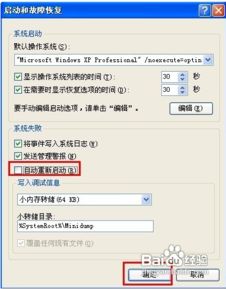 电脑突然自动重启?这些妙招帮你轻松解决!资讯攻略11-18
电脑突然自动重启?这些妙招帮你轻松解决!资讯攻略11-18 -
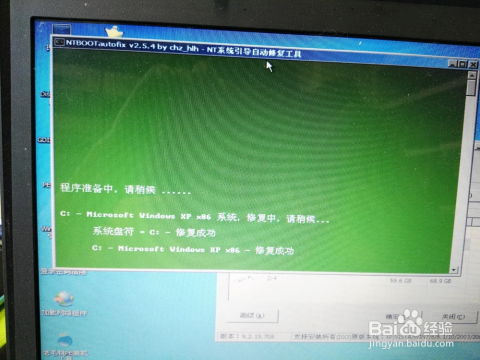 电脑开机显示“Missing Operating System”该如何解决?资讯攻略10-31
电脑开机显示“Missing Operating System”该如何解决?资讯攻略10-31 -
 笔记本电脑开机MSN中文网弹窗自动弹出,解决方法资讯攻略10-27
笔记本电脑开机MSN中文网弹窗自动弹出,解决方法资讯攻略10-27 -
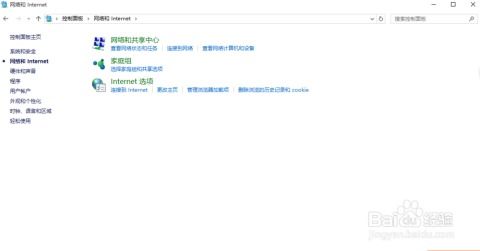 电脑WiFi无法自动连接怎么办?资讯攻略11-20
电脑WiFi无法自动连接怎么办?资讯攻略11-20 -
 快速解决电脑开机蓝屏问题的实用方法资讯攻略10-24
快速解决电脑开机蓝屏问题的实用方法资讯攻略10-24 -
 银行卡被吞了该怎么办?资讯攻略01-27
银行卡被吞了该怎么办?资讯攻略01-27